如何在不遺失資料的情況下重設 Microsoft 密碼
您是否曾因忘記了 Microsoft 帳戶密碼並且多次嘗試後仍無法找回而感到焦慮?不用擔心;這並不罕見;很多人都遇到類似的問題。 Microsoft 密碼重設 並不像您想像的那麼複雜,我們將分享一些簡單有效的方法,以便在最短的時間內恢復您的帳戶存取權。你準備好了嗎?讓我們看看如何成功重設您的 Microsoft 密碼!
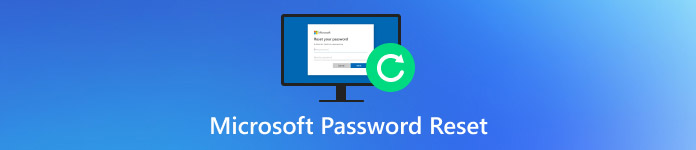
第 1 部分。
在了解如何重設 Microsoft 密碼之前,您需要確定需要復原的類型。不同的密碼有不同的功能和場景,例如Microsoft Device Passcode,就是用來解鎖你的Windows裝置的密碼,它通常與Windows作業系統相關聯,以保護你的裝置免受未經授權的存取。接下來,我們將協助您順利恢復對 Microsoft 裝置的存取。
首先,打開您的裝置並前往 Windows 登入畫面。點選 忘記密碼 在左下角。根據您使用的裝置和配置,Windows 提供了不同的重設方式。
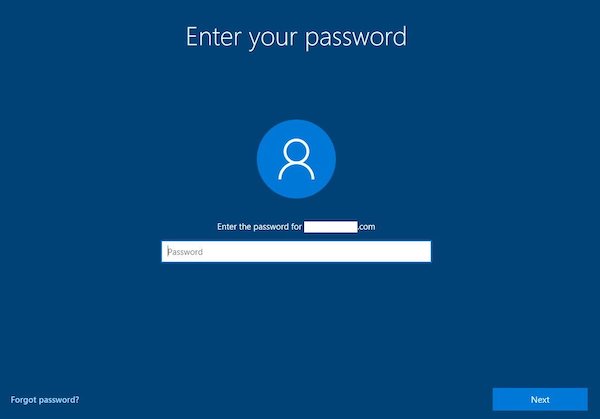
如果你使用本機帳戶而非 Microsoft 帳戶登錄,請選擇使用 密碼提示 或者 安全問題。如果你的裝置沒有設定這些選項,你可能需要選擇重新啟動並使用其他 免費的 Windows 密碼恢復工具.
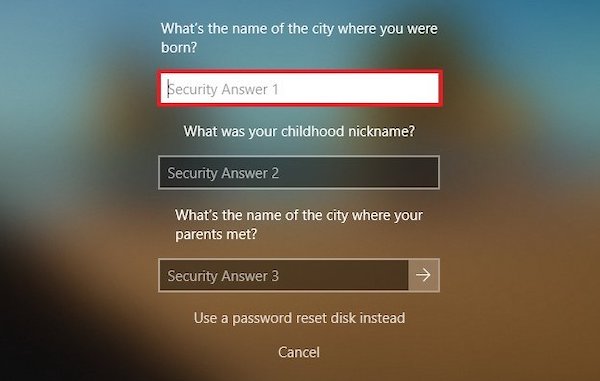
一旦驗證,系統將允許您建立一個新密碼。重新啟動設備後,使用新密碼登入設備。
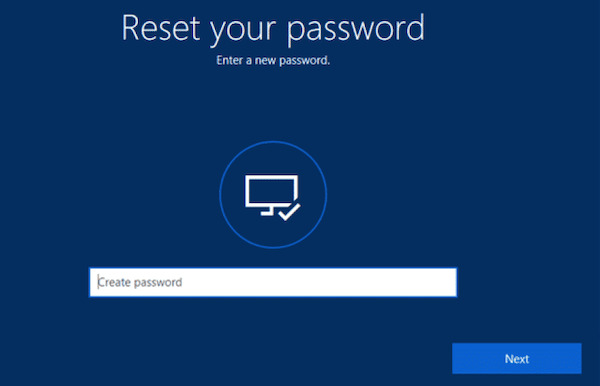
第 2 部分。
大多數使用者可能需要重設 Microsoft 帳戶密碼。這是與您的 Microsoft 帳戶關聯的密碼,用於存取您的線上帳戶以及與該帳戶關聯的所有 Microsoft 服務。如果您忘記了此密碼,請按照以下方法重設:
首先,開啟瀏覽器並造訪 Microsoft 的密碼重設頁面:
account.live.com/password/reset。在頁面上,您將看到幾個選項。選擇 我忘記了我的密碼 並點擊 下一個.
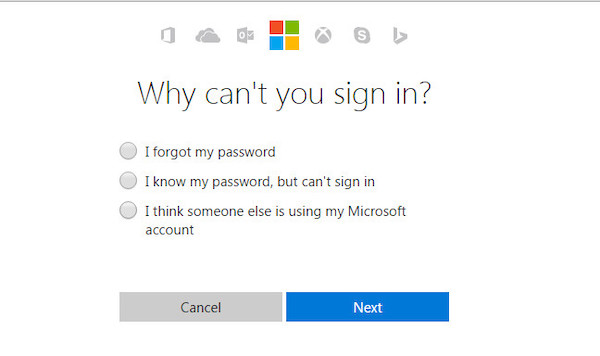
在下一頁中輸入與您的 Microsoft 帳戶關聯的電子郵件地址或電話號碼。確保您輸入了正確的帳戶資訊。您還必須使用您的電話號碼或電子郵件輸入相應的驗證碼。
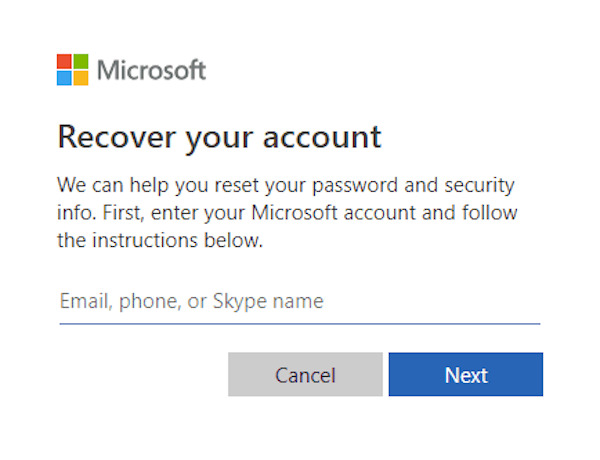
微軟將要求驗證您的身份,以驗證您是該帳戶的真正所有者。最常見的驗證表格需要透過電子郵件或簡訊接收驗證碼。
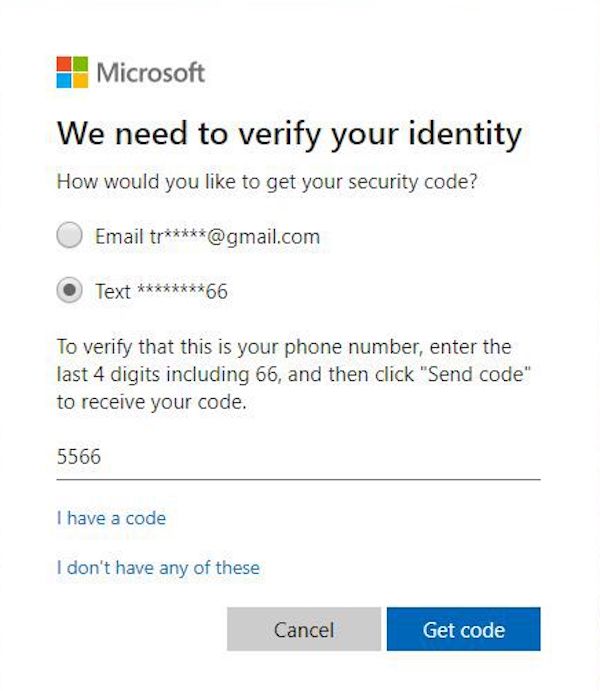
驗證成功後,您將被引導至重設密碼的頁面。請輸入新密碼並確保其安全。建議包含字母、數字和符號。確認新密碼已輸入後,點選 下一個。系統將提示您密碼已成功重設。
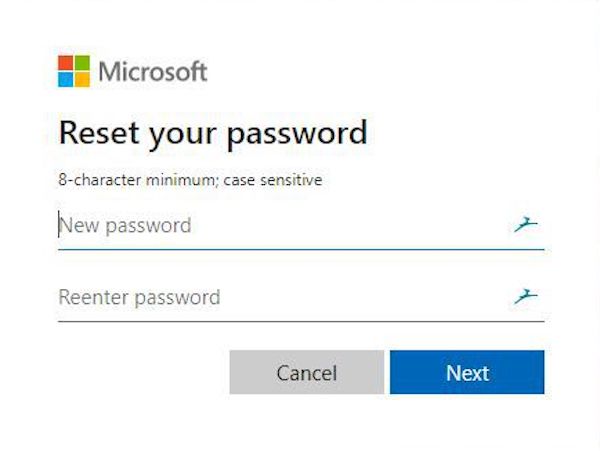
第 3 部分。
如果您的電腦因過多的反覆試驗而被鎖定而無法運行,該怎麼辦?需要專業的第三方工具來解決你的問題,並且 imyPass Windows 密碼重置 提供快速有效的解決方案。使用此工具,您可以輕鬆重設 Microsoft 密碼並重新取得對裝置的控制權。

4,000,000+ 次下載
支援重置本地和微軟帳戶密碼,充分滿足用戶需求。
簡單的操作讓初學者也能依照步驟輕鬆完成。
不會刪除任何資料以確保您的檔案和設定的完整性。
相容於Windows 10、8、7和其他版本。
首先,點擊 免費下載 上面的按鈕並依照安裝精靈進行安裝。啟動後,您將在主頁面看到建立啟動 USB 隨身碟或 CD 的選項。插入空驅動器並選擇它作為目標設備,然後按一下 刻錄 CD/DVD 或者 刻錄 USB.
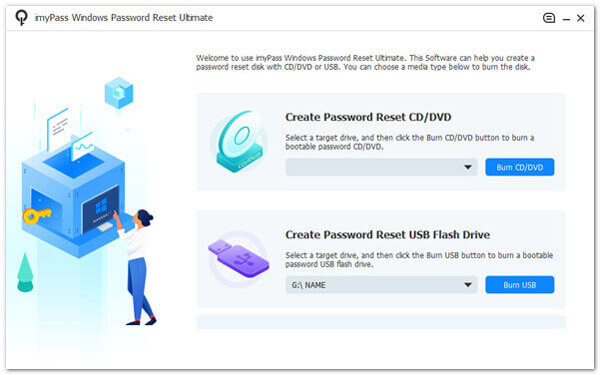
將啟動 USB 插入忘記密碼的計算機,然後啟動計算機。輸入 引導菜單,選擇USB驅動器作為首選啟動選項,儲存設定並退出。
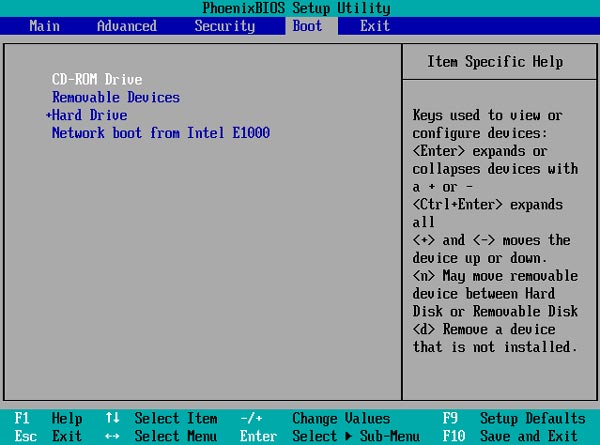
目標電腦將自動從 USB 隨身碟啟動並進入 imyPass Windows 密碼重設工具的介面。您將看到一個簡單的介面,列出了您電腦上的所有 Windows 帳戶。在介面中,找到並選擇您要重設密碼的帳戶。
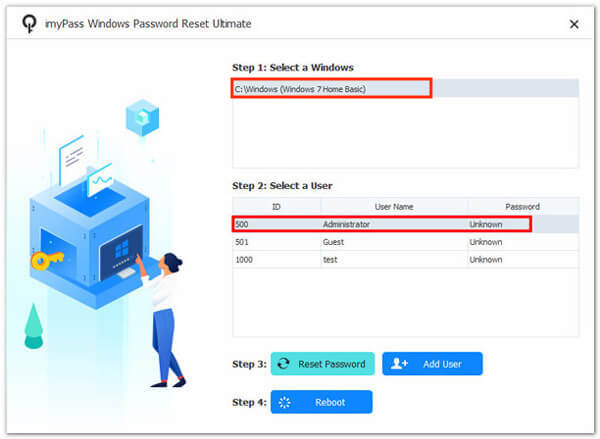
點擊 重設密碼 按鈕。系統將自動清除帳戶密碼,以便您重新獲得存取權限。
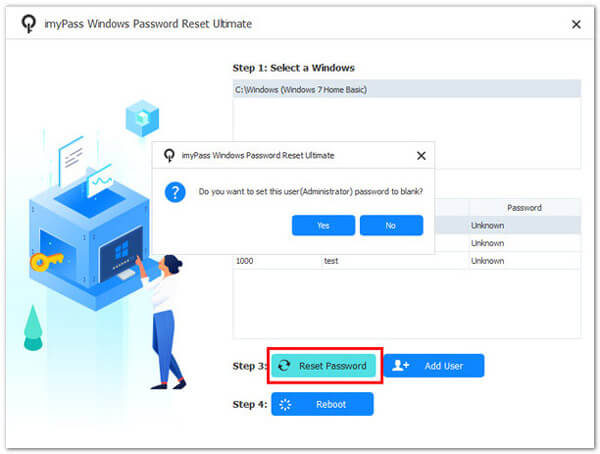
密碼重置後,點選 重啟 按鈕,取出U盤。計算機將自動重新啟動。此時,您可以直接登入您的 Windows 帳戶。
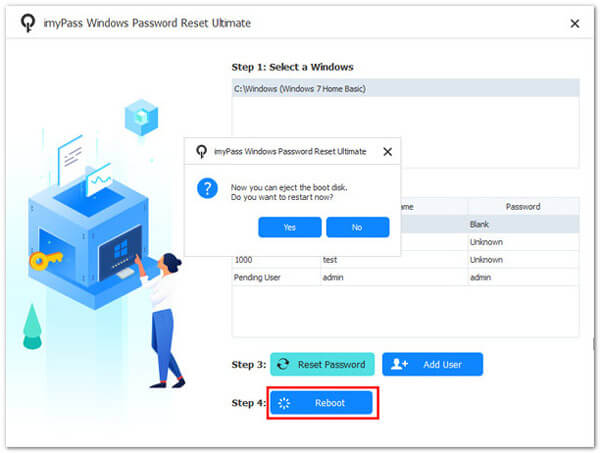
第 4 部分。
重設 Microsoft 帳戶密碼後,管理它們至關重要。需求的增加導致了許多 總密碼管理器 市面上的產品種類繁多,令人眼花撩亂。接下來,我們將分享一些實用技巧,幫助您安全地建立和儲存密碼,所有這些都使用最好的工具之一, imyPass iPhone 密碼管理器,讓密碼管理更加方便。
查看 iOS 密碼
它可以讓用戶輕鬆管理和查看iOS設備上保存的所有帳戶密碼。這些密碼通常來自您在 Safari 中自動儲存的登入資訊或在其他應用程式中儲存的密碼。透過此功能,您可以一眼看到所有已儲存的密碼,而不必記住或重新處理它們。此外,imyPass密碼管理器還能自動在iOS和其他裝置之間同步密碼訊息,讓跨平台查看密碼變得更輕鬆、更安全。
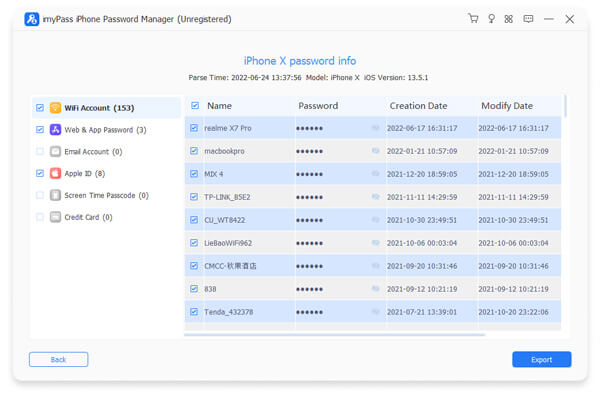
導出 iOS 密碼
這是一個實用的工具,特別是對於需要備份密碼或將密碼移轉到新裝置的使用者來說。透過此功能,使用者可以以加密格式匯出所有已儲存的 iOS 密碼,並將其儲存在電腦、雲端或其他安全位置。此外,匯出功能提供了額外的安全性,允許將密碼庫的備份保存在安全的地方,以防止在密碼遺失或裝置故障時造成損失。
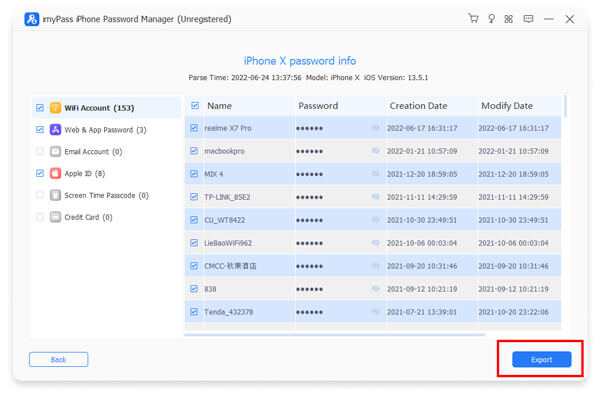
檢查掃描歷史
每次掃描後,系統都會產生歷史記錄,顯示哪些密碼已新增、變更或刪除。此功能有助於追蹤密碼管理變更並識別潛在的安全性問題。這提高了密碼管理的透明度,並維護了密碼庫的完整性和安全性,確保帳戶資訊始終是最新、最安全的。
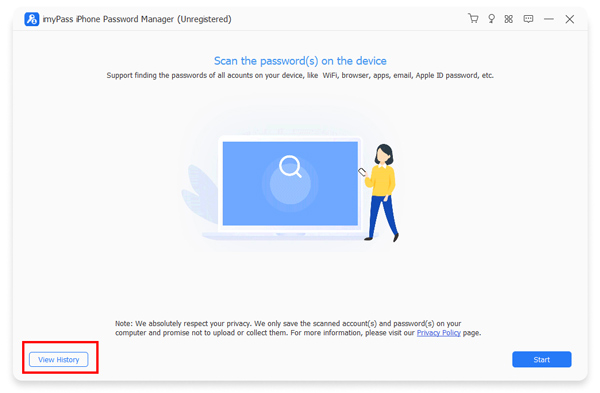
結論
密碼管理和重設通常是我們日常使用設備時不可避免的挑戰。幸運的是, imyPass Windows 密碼重置,你可以輕鬆地 重置微軟密碼 並快速恢復設備的正常使用,幫助您更專注於工作和生活。
熱門解決方案
-
密碼
-
Windows技巧
-
修復窗口
-
密碼技巧

